目录
1.先去官网下载点击的MySQL的下载
2.配置初始化的my.ini文件的文件
3.初始化MySQL
4.安装MySQL服务 + 启动MySQL 服务
5.连接MySQL + 修改密码
下载:
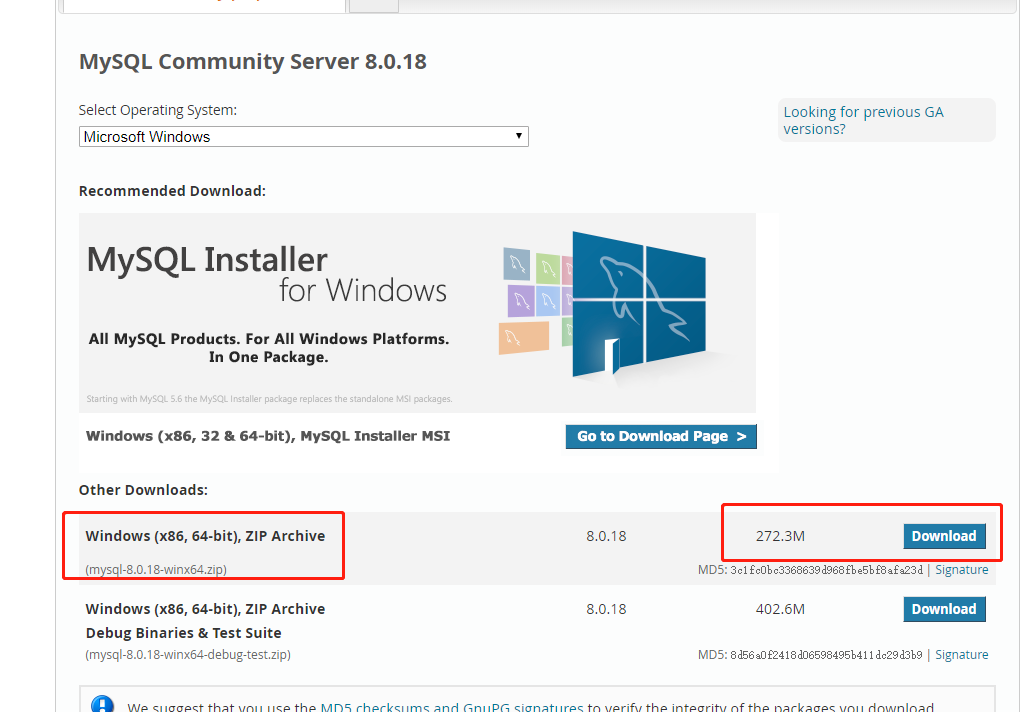
下载后解压:
在安装目录下新建my.ini文件
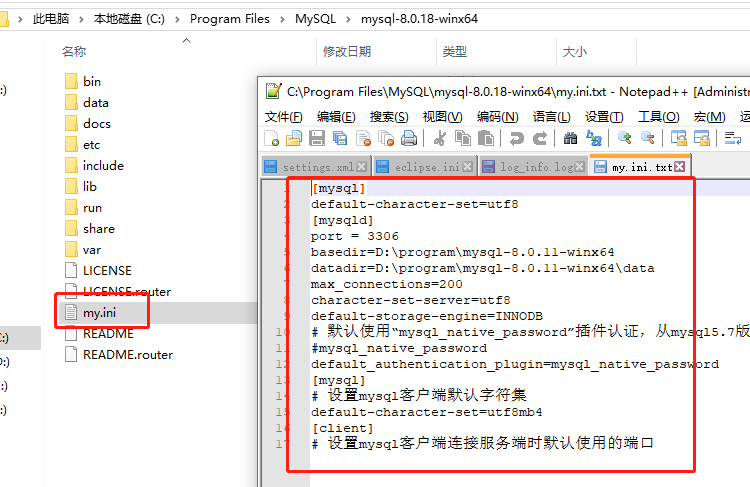
[mysql]
default-character-set=utf8
[mysqld]
port = 3306
basedir=D:programmysql-8.0.11-winx64
datadir=D:programmysql-8.0.11-winx64data
max_connections=200
character-set-server=utf8
default-storage-engine=INNODB
# 默认使用“mysql_native_password”插件认证,从mysql5.7版本之后,默认采用了caching_sha2_password验证方式。
#mysql_native_password
default_authentication_plugin=mysql_native_password
[mysql]
# 设置mysql客户端默认字符集
default-character-set=utf8mb4
[client]
# 设置mysql客户端连接服务端时默认使用的端口
data文件夹下内容全部删掉。
3.初始化MySQL
以管理员身份运行cmd
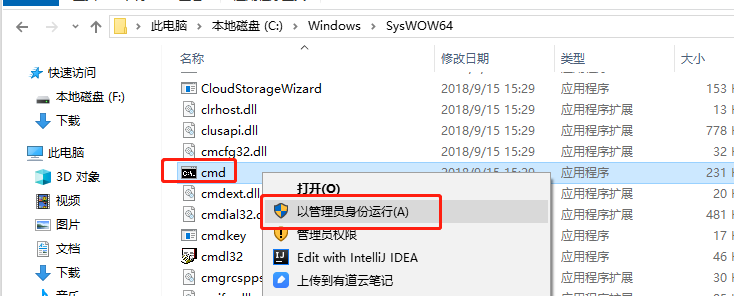
打开后进入mysql的bin目录
在MySQL目录下的bin目录下执行命令初始化:
mysqld --initialize --console
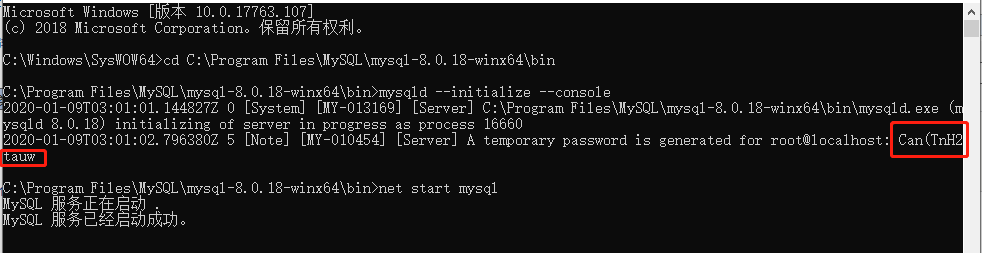
记住密码就是:后面的字符串,一定要记得复制保存!
4.安装MySQL服务 + 启动MySQL 服务
安装mysql服务
执行下面的命令:
mysqld --install
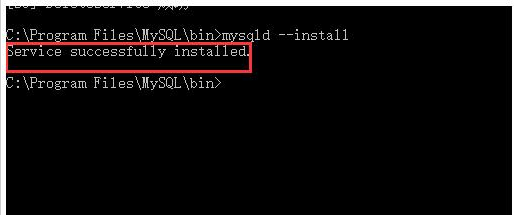
服务安装成功之后通过命令net start mysql启动MySQL的服务

5.连接MySQL + 修改密码
在mysql的bin目录下 进行数据库连接 mysql -u root -p
再输入密码(原来默认生成的那个) 回车
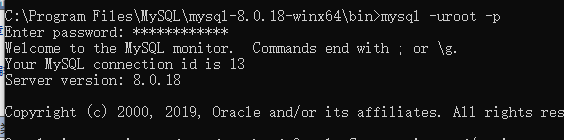
修改密码:
ALTER USER 'root'@'localhost' IDENTIFIED BY '新密码';
用navicat工具进行连接:
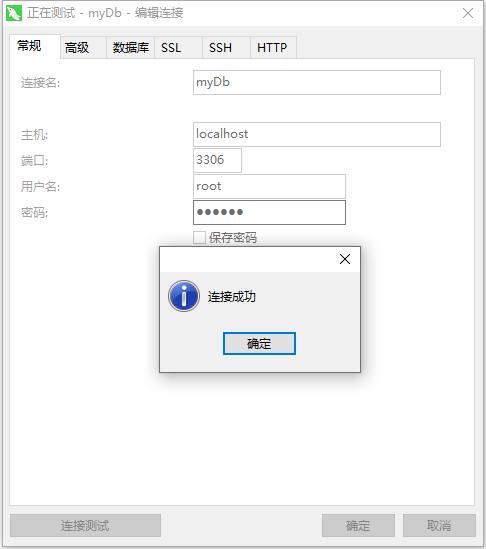
参考:https://www.jb51.net/article/173105.htm

